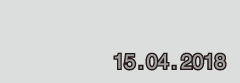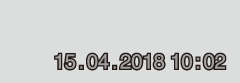फ़ोटोग्राफ़ लिए जाते समय ही फ़ोटोग्राफ़ पर मुद्रित तिथि जानकारी चुनें। तिथि अंकन को वर्तमान फ़ोटो में जोड़ा या हटाया नहीं जा सकता है।
| विकल्प | विवरण | ||
|---|---|---|---|
| बंद | फ़ोटोग्राफ़ पर समय और तिथि प्रदर्शित नहीं होते हैं। | ||
| a | तिथि | जब यह विकल्प प्रभाव में हो, तो फ़ोटोग्राफ़ पर तिथि या तिथि और समय मुद्रित किए जाते हैं। |
|
| b | तिथि और समय | ||
| c | तिथि काउंटर | नए फ़ोटो समय मुहर के साथ मुद्रित किए जाते हैं, जो शूटिंग की तिथि और चयनित तिथि के बीच दिनों की संख्या दिखाते हैं (0 तिथि काउंटर)। | |
बंद के अलावा अन्य सेटिंग्स पर, चयनित विकल्प को जानकारी प्रदर्शन में d आइकन द्वारा दर्शाया जाता है।
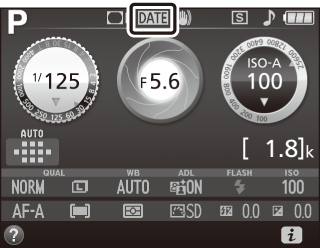
तिथि मुहर
समय क्षेत्र और तिथि (0 समय क्षेत्र और तिथि) के लिए चयनित क्रम में तिथि रिकॉर्ड की जाती है। जब छवियों को पुनः स्पर्श किया जाता है (0 N मेनू पुनः स्पर्श करें: पुनः स्पर्श की गई प्रतिलिपियाँ बनाना) तो निर्मित प्रतियों में अंकित डेटा को क्रॉप या अस्पष्ट रूप से प्रस्तुत किया जाता है। तिथि NEF (RAW) या NEF (RAW) + JPEG छवियों पर प्रकट नहीं होती है।
तिथि काउंटर
इस विकल्प के प्रभावी होने पर लिए जाने वाले चित्रों को भावी तिथि तक शेष दिनों की संख्या या विगत तिथि से लेकर व्यतीत दिनों की संख्या के साथ मुद्रित किया जाता है। बच्चे के विकास को ट्रैक करने या जन्मदिन या विवाह के दिनों की उल्टी गिनती करने के लिए इसका उपयोग करें।
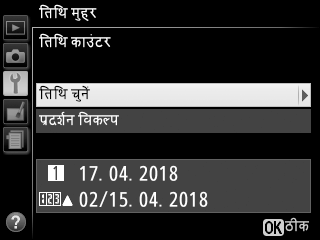
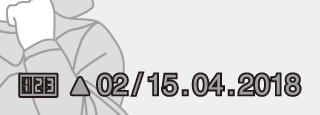
भावी तिथि
(दो दिन शेष)
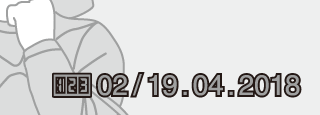
विगत तिथि
(दो दिन व्यतीत)
कैमरा तिथि स्टोर करने के लिए तीन स्लॉट का प्रस्ताव देता है।
-
प्रथम तिथि प्रविष्ट करें।
पहली बार जब आप तिथि काउंटर का चयन करते हैं, तो आपको प्रथम स्लॉट की तिथि को प्रविष्ट करने के लिए प्रॉम्प्ट किया जाएगा। बहु-चयनकर्ता का उपयोग करके तिथि प्रविष्ट करें और तिथि सूची से बाहर निकलने के लिए J दबाएँ।
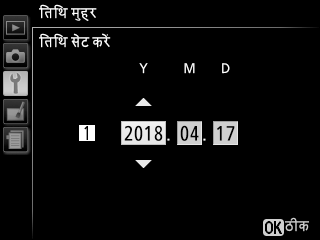
-
अतिरिक्त तिथियाँ प्रविष्ट करें या मौज़ूदा तिथियों को संपादित करें।
तिथि बदलने या अतिरिक्त तिथियाँ प्रविष्ट करने के लिए, स्लॉट हाइलाइट करें, 2 दबाएँ और ऊपर वर्णित किए अनुसार तिथि प्रविष्ट करें।
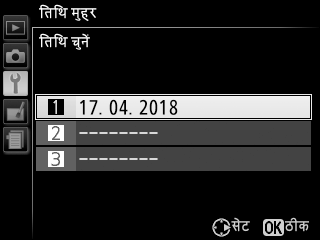
-
एक तिथि चुनें।
तिथि सूची में स्लॉट हाइलाइट करें और J दबाएँ।
-
तिथि काउंटर स्वरूप चुनें।
प्रदर्शन विकल्प हाइलाइट करें और 2 दबाएँ, फिर तिथि स्वरूप हाइलाइट करें और J दबाएँ।
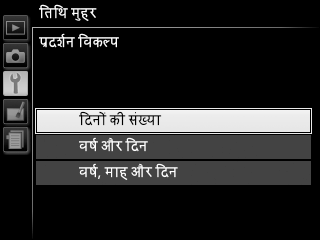
-
तिथि काउंटर मेनू से बाहर जाएँ।
तिथि काउंटर मेनू से बाहर जाने के लिए J दबाएँ।